 Themen
Themen
 IIS
IIS
 Verwalten von Anwendungspoolidentitäten und zugehörigen Dateisystemberechtigungen für IIS
Verwalten von Anwendungspoolidentitäten und zugehörigen Dateisystemberechtigungen für IIS
Verwalten von Anwendungspoolidentitäten und zugehörigen Dateisystemberechtigungen für IIS
Um das Problem der IIS -Bewerbungspool -Authentifizierungskonto -Berechtigungskonto zu lösen, müssen Sie zunächst das vom Anwendungspool verwendete Identitätskonto bestätigen. Die Standardeinstellung ist IIS AppPool {ApppoolName}, der über IIS Manager angezeigt oder geändert werden kann. Stellen Sie zweitens sicher, dass das Konto entsprechende Berechtigungen für den physischen Weg (z. B. D: \ MyWebsite) enthält. Die Betriebsschritte lauten: Klicken Sie mit der rechten Maustaste auf den Ordner → Eigenschaften → Sicherheit → Bearbeiten → Das entsprechende Konto hinzufügen und Lesen, Schreiben und andere Berechtigungen festlegen. Häufige Fehler wie 401.3 sind auf mangelnde Leseberechtigungen zurückzuführen, 500,19 können auf unzureichende Berechtigungen für die Web.config -Datei zurückzuführen sein, und das Nicht -Upload kann auf mangelnde Schreibberechtigungen zurückzuführen sein. Achten Sie darauf, ob die Erbschaftsberechtigungen wirksam sind, der UNC -Pfad mit einem Benutzernamen und einem Passwort konfiguriert werden muss, und der Anwendungspool kann nach der Änderung neu gestartet werden.
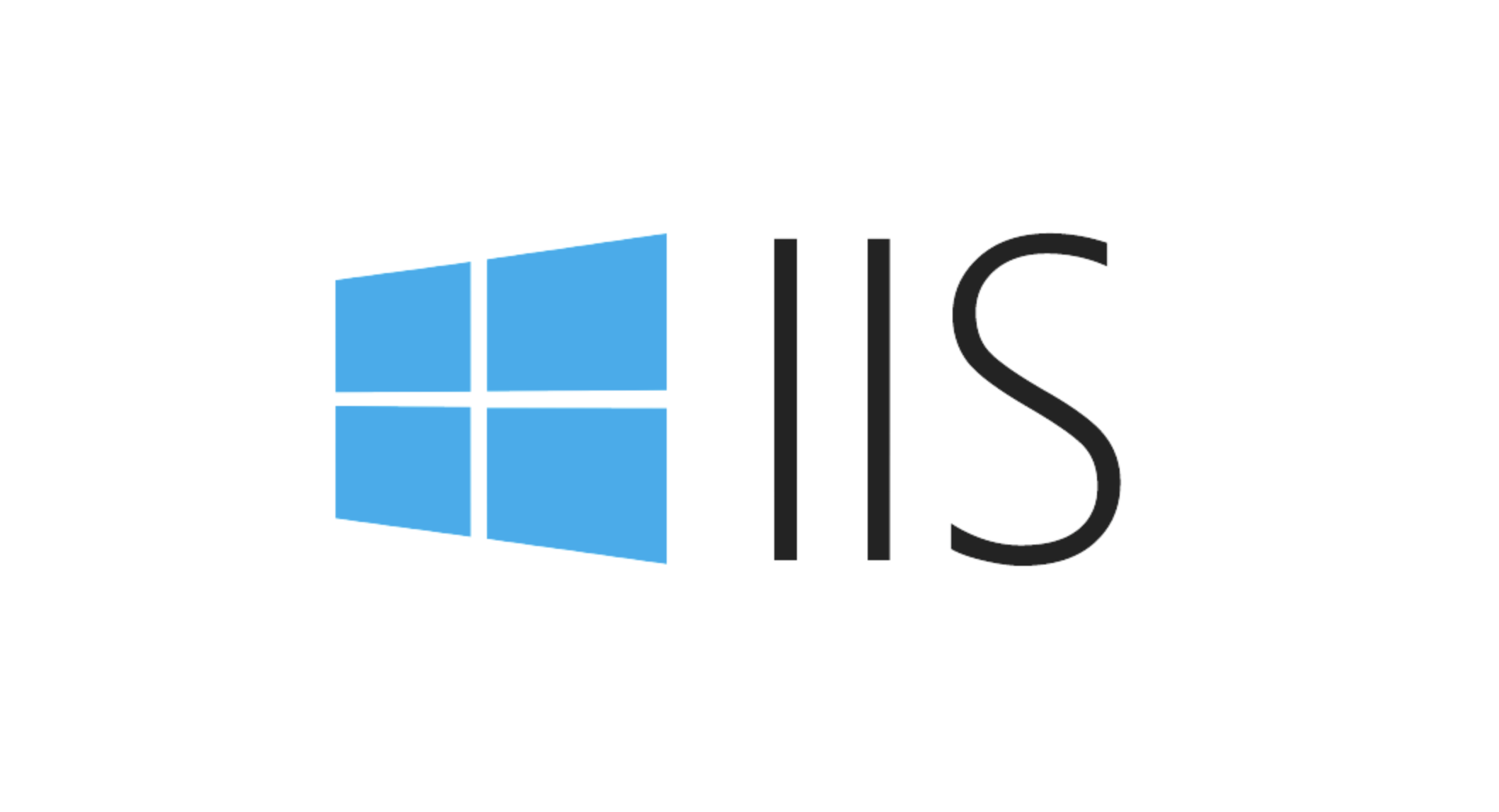
In IIS bestimmt das Anwendungspool -Identitätskonto (Anwendungspool -Identität), auf welche Ressourcen auf die Websites unter dem Anwendungspool zugreifen können. Wenn die Berechtigungen nicht ordnungsgemäß eingestellt sind, kann dies zu 401, 500 Fehlern oder Problemen führen, z. Der Kern dieses Problems besteht darin , sicherzustellen, dass das vom Anwendungspool verwendete Identitätskonto die korrekten Dateisystemberechtigungen für die entsprechenden Verzeichnisse enthält .

Das Folgende sind einige häufige Szenarien, um darüber zu sprechen, wie man mit diesen Problemen umgeht.
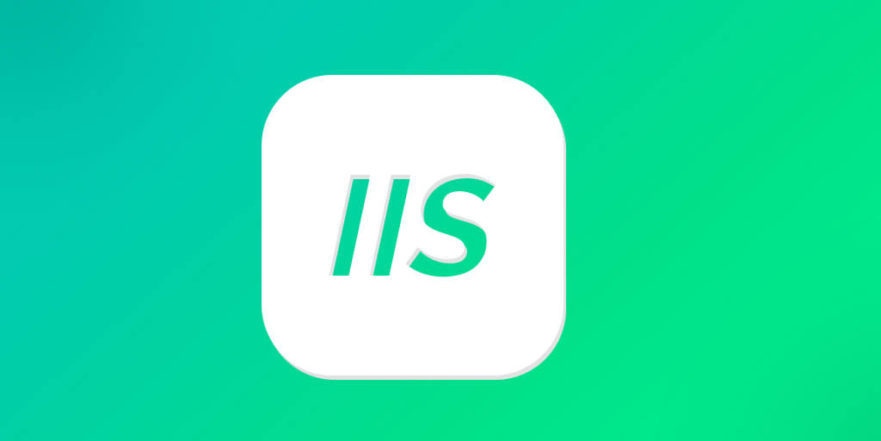
Wie kann ich bestätigen, welches Identitätskonto derzeit für den Anwendungspool verwendet wird?
Standardmäßig weist IIS jedem App -Pool im Format IIS AppPool\{AppPoolName} ein virtuelles Konto zu. Sie können es auf folgende Weise anzeigen:
- Öffnen Sie den IIS -Manager
- Gehen Sie links zum "Bewerbungspool"
- Klicken Sie mit der rechten Maustaste auf den entsprechenden Anwendungspool → "Erweiterte Einstellungen"
- Zeigen Sie die "Identifikation" im Abschnitt "Prozessmodell" an
Sie können dieses Konto auch manuell ändern, z. B. das Ändern auf LocalSystem oder das benutzerdefinierte Domänenkonto. Es wird jedoch empfohlen, zuerst das virtuelle Standardkonto zu verwenden, da es sicherer ist.
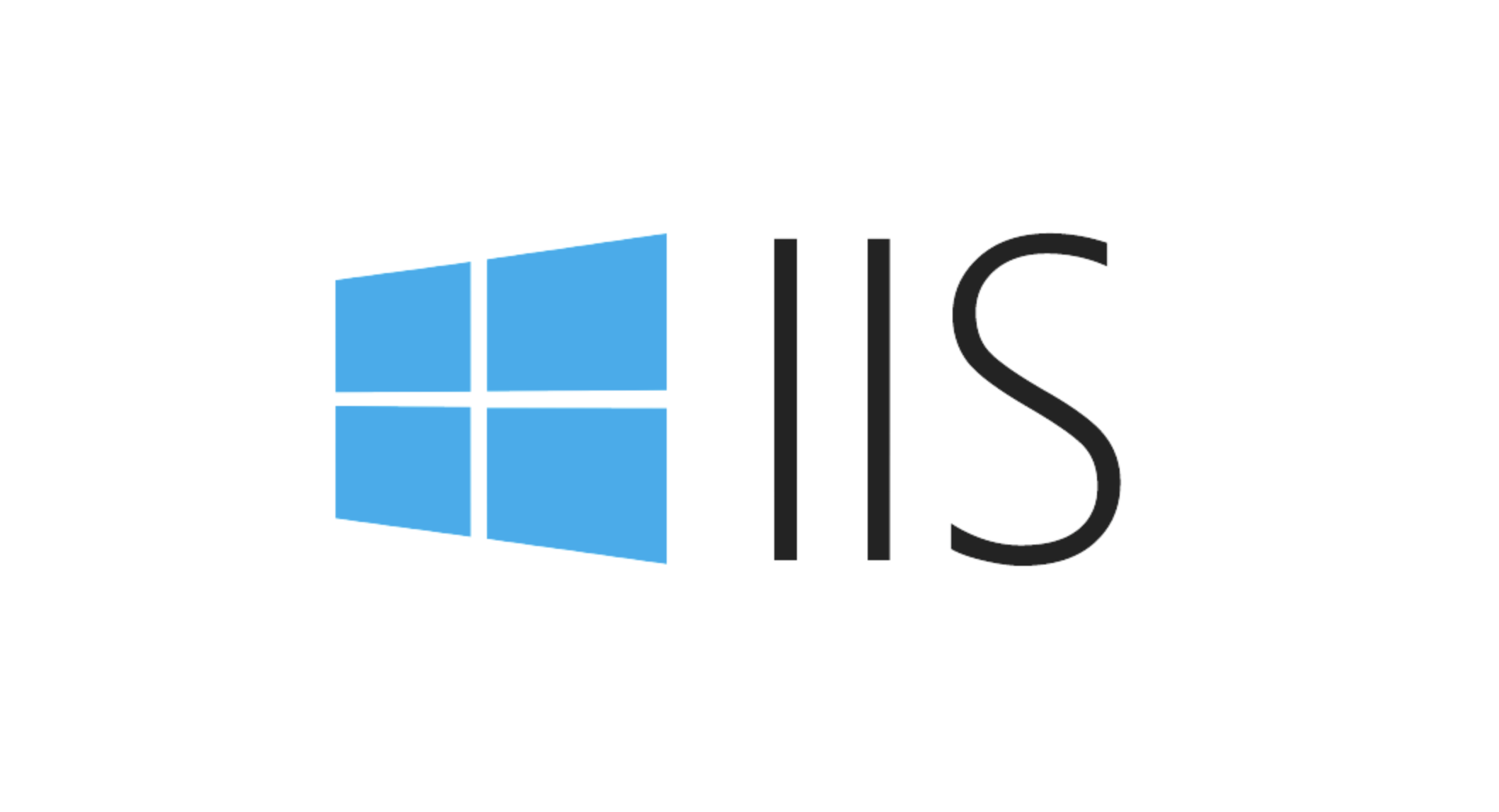
Tipp: Ändern Sie es nicht beiläufig in
LocalSystem. Obwohl es eine hohe Autorität hat, wird es Sicherheitsrisiken einbringen.
Wie fügen Sie dem Anwendungspool -Konto Ordnerzugriffsberechtigungen hinzu?
Wenn Sie eine Website wie D:\MyWebSite bereitstellen und die Website bestimmte Dateien lesen oder schreiben muss, müssen Sie sicherstellen, dass das entsprechende Apppool -Konto Berechtigungen für das Verzeichnis hat.
Die Betriebsschritte sind wie folgt:
- Klicken Sie mit der rechten Maustaste auf die Registerkarte Zielordner → Eigenschaften → Sicherheit
- Klicken Sie auf "Bearbeiten", um die Berechtigungen zu ändern
- Benutzer hinzufügen: Geben Sie
IIS AppPool\YourAppPoolNameein - Überprüfen Sie die entsprechenden Berechtigungen, z. B. "lesen und ausführen", "Listenordnerinhalt" und "Lesen". Wenn ein Schreibanforderungen vorliegt, überprüfen Sie "Schreiben".
Hinweis: Wenn Sie Ihr Anwendungspool -Konto geändert haben, z. B. das Ändern auf einen anderen Benutzer, müssen Sie die Berechtigungen zurücksetzen, andernfalls tritt ein Fehler während des Zugangs auf der Website auf.
Häufige Fehler und Fehlerbehebungsmethoden
Seitenfehler 401.3: Keine Erlaubnis, auf den Pfad zuzugreifen
Dies liegt normalerweise daran, dass die Identität des Anwendungspools keine Berechtigungen auf den physischen Weg der Website gelesen hat. Überprüfen Sie den an Ihre Website gebundenen physischen Pfad und bestätigen Sie, ob der Pfad den Zugriff auf das Anwendungspoolkonto ermöglicht.
Fehler HTTP 500.19 Interner Serverfehler
Dieser Fehler ist nicht unbedingt ein Berechtigungsproblem, aber wenn Sie Informationen sehen, dass die Konfigurationsdatei nicht geladen wird, kann es auch sein, dass IIS die Datei web.config nicht lesen kann. Zu diesem Zeitpunkt müssen Sie auch die Berechtigungen des Verzeichnisses überprüfen, in dem sich die Datei befindet.
Die Anwendung wird normal ausgeführt, aber die Dateien hochladen/schreiben, sind fehlgeschlagen
Diese Situation zeigt, dass das Anwendungspool -Konto nur Berechtigungen gelesen hat, aber keine Schreibberechtigungen. Sie können "Schreibberechtigungen" hinzufügen, um Verzeichnisse (z. B. App_Data oder Uploads ) separat hochzuladen.
Einige Details, die leicht zu ignorieren sind
- Erbschaftsberechtigungen : Wenn ein neu erstelltes Website -Verzeichnis die Berechtigungen aus dem vorherigen Verzeichnis erbt, enthält es möglicherweise bereits geeignete Zugriffskontrollen. Wenn Sie das Verzeichnis jedoch kopieren oder verschieben, kann die Erbschaftsbeziehung möglicherweise unterbrochen werden.
- UNC -Pfadzugriff : Wenn Ihre Website auf einen Netzwerkpfad (z. B. einen gemeinsam genutzten Ordner) zeigt, müssen Sie auch den Benutzernamen und das Kennwort im "Prozessmodell" der "erweiterten Einstellungen" festlegen, andernfalls wird sie nicht authentifiziert.
- Ist der Anwendungspool noch nicht wirksam? : Manchmal, selbst wenn die Berechtigungen geändert werden, müssen Sie den Bewerbungspool oder die IIS neu starten, um den Effekt zu erkennen.
Grundsätzlich ist das. Solange Sie herausfinden, wer den Anwendungspool ausführt und ob er Zugriff auf den Pfad hat, können die meisten Probleme gelöst werden.
Das obige ist der detaillierte Inhalt vonVerwalten von Anwendungspoolidentitäten und zugehörigen Dateisystemberechtigungen für IIS. Für weitere Informationen folgen Sie bitte anderen verwandten Artikeln auf der PHP chinesischen Website!

Heiße KI -Werkzeuge

Undress AI Tool
Ausziehbilder kostenlos

Undresser.AI Undress
KI-gestützte App zum Erstellen realistischer Aktfotos

AI Clothes Remover
Online-KI-Tool zum Entfernen von Kleidung aus Fotos.

Clothoff.io
KI-Kleiderentferner

Video Face Swap
Tauschen Sie Gesichter in jedem Video mühelos mit unserem völlig kostenlosen KI-Gesichtstausch-Tool aus!

Heißer Artikel

Heiße Werkzeuge

Notepad++7.3.1
Einfach zu bedienender und kostenloser Code-Editor

SublimeText3 chinesische Version
Chinesische Version, sehr einfach zu bedienen

Senden Sie Studio 13.0.1
Leistungsstarke integrierte PHP-Entwicklungsumgebung

Dreamweaver CS6
Visuelle Webentwicklungstools

SublimeText3 Mac-Version
Codebearbeitungssoftware auf Gottesniveau (SublimeText3)

Heiße Themen
 1596
1596
 29
29
 1477
1477
 72
72
 So generieren Sie eine URL aus einer HTML-Datei
Apr 21, 2024 pm 12:57 PM
So generieren Sie eine URL aus einer HTML-Datei
Apr 21, 2024 pm 12:57 PM
Für die Konvertierung einer HTML-Datei in eine URL ist ein Webserver erforderlich. Dazu sind die folgenden Schritte erforderlich: Besorgen Sie sich einen Webserver. Richten Sie einen Webserver ein. Laden Sie eine HTML-Datei hoch. Erstellen Sie einen Domainnamen. Leiten Sie die Anfrage weiter.
 So öffnen Sie den IIS-Anwendungspool
Apr 09, 2024 pm 07:48 PM
So öffnen Sie den IIS-Anwendungspool
Apr 09, 2024 pm 07:48 PM
So öffnen Sie einen Anwendungspool in IIS: 1. Öffnen Sie den IIS-Manager. 2. Navigieren Sie zum Knoten „Anwendungspools“. 3. Klicken Sie mit der rechten Maustaste auf den Zielanwendungspool. 4. Klicken Sie auf die Registerkarte „Erweiterte Einstellungen“. . Die Konfiguration des Anwendungspools kann hier angezeigt und geändert werden.
 Können iis-Protokolldateien gelöscht werden?
Apr 09, 2024 pm 07:45 PM
Können iis-Protokolldateien gelöscht werden?
Apr 09, 2024 pm 07:45 PM
Ja, es ist möglich, IIS-Protokolldateien zu löschen. Zu den Entfernungsmethoden gehören die Auswahl der Website oder des Anwendungspools über den IIS-Manager und das Löschen der Protokolldatei auf der Registerkarte „Protokolldateien“. Verwenden Sie eine Eingabeaufforderung, um zum Speicherverzeichnis der Protokolldatei zu wechseln (normalerweise %SystemRoot%\System32\LogFiles\W3SVC1) und verwenden Sie den Befehl del, um die Protokolldatei zu löschen. Verwenden Sie Tools von Drittanbietern wie Log Parser, um Protokolldateien automatisch zu löschen.
 So öffnen Sie den iIS-Manager auf dem Computer
Apr 09, 2024 pm 07:24 PM
So öffnen Sie den iIS-Manager auf dem Computer
Apr 09, 2024 pm 07:24 PM
Der IIS-Manager kann über die Systemsteuerung, die Eingabeaufforderung oder das Ausführungsfenster geöffnet werden. Nach dem Öffnen enthält es detaillierte Informationen und Konfigurationseinstellungen zum Webserver, unterteilt in: Server, Site, Anwendungspool, Funktionsansicht und allgemeine Aufgaben.
 So richten Sie den IIS-Anwendungspool ein
Apr 09, 2024 pm 07:51 PM
So richten Sie den IIS-Anwendungspool ein
Apr 09, 2024 pm 07:51 PM
Das IIS-Anwendungspool-Setup-Handbuch enthält detaillierte Anweisungen zum Konfigurieren von Anwendungspools direkt im IIS-Manager: Anwendungsname, Modus, Starttyp, verwalteter Modus, Authentifizierung, Ladebenutzerprofil, 32-Bit-Anwendungsaktivierung, Recyclinghäufigkeit und Grund. Anwendungspfad, Hostingmodus, Initial Speicherzuweisung virtuelles Verzeichnis, Initialisierungsmodul, Fehlerisolationsmodus
 So richten Sie das IIS-Protokoll ein
Apr 09, 2024 pm 07:39 PM
So richten Sie das IIS-Protokoll ein
Apr 09, 2024 pm 07:39 PM
Um das IIS-Protokoll einzurichten, befolgen Sie diese Schritte: Öffnen Sie den IIS-Manager und wählen Sie die Website aus. Klicken Sie im Bereich „Aktionen“ auf „Binden“. Fügen Sie das zu verwendende Protokoll (HTTP oder HTTPS) hinzu und geben Sie die IP-Adresse und den Port an. Konfigurieren Sie für HTTPS das SSL-Zertifikat, wählen Sie den Zertifikatstyp und das Zertifikat aus. Speichern Sie die Änderungen und testen Sie die Bindung.
 KI unterstützt die Forschung an Gehirn-Computer-Schnittstellen, die bahnbrechende neuronale Sprachdekodierungstechnologie der New York University, veröffentlicht in der Unterzeitschrift „Nature'.
Apr 17, 2024 am 08:40 AM
KI unterstützt die Forschung an Gehirn-Computer-Schnittstellen, die bahnbrechende neuronale Sprachdekodierungstechnologie der New York University, veröffentlicht in der Unterzeitschrift „Nature'.
Apr 17, 2024 am 08:40 AM
Autor |. Herausgeber Chen Xupeng |. ScienceAI Aphasie aufgrund von Defekten im Nervensystem kann zu schweren Lebensbehinderungen führen und das berufliche und soziale Leben der Menschen einschränken. In den letzten Jahren hat die rasante Entwicklung des Deep Learning und der Brain-Computer-Interface-Technologie (BCI) die Möglichkeit eröffnet, Neurosprachprothesen zu entwickeln, die aphasischen Menschen bei der Kommunikation helfen können. Die Sprachdekodierung neuronaler Signale steht jedoch vor Herausforderungen. Kürzlich haben Forscher von VideoLab und FlinkerLab an der Universität von Jordanien einen neuen Typ eines differenzierbaren Sprachsynthesizers entwickelt, der ein leichtes Faltungs-Neuronales Netzwerk verwenden kann, um Sprache in eine Reihe interpretierbarer Sprachparameter (wie Tonhöhe, Lautstärke, Formantenfrequenz usw.) zu kodieren .) und synthetisieren diese Parameter über ein differenzierbares neuronales Netzwerk in Sprache. Dieser Synthesizer
 Wo ist das IIS-Protokoll?
Apr 09, 2024 pm 07:57 PM
Wo ist das IIS-Protokoll?
Apr 09, 2024 pm 07:57 PM
IIS-Protokolle werden normalerweise an den folgenden Orten gespeichert: Windows Server 2008 und höher: %SystemDrive%\inetpub\logs\LogFilesWindows Server 2003: %SystemDrive%\Documents and Settings\All Users\Application Data\Microsoft\IIS\LogFiles




